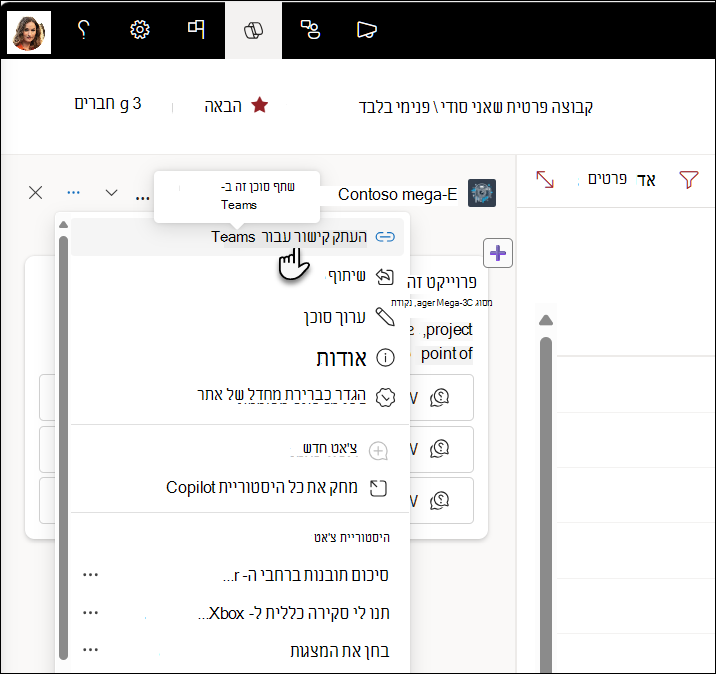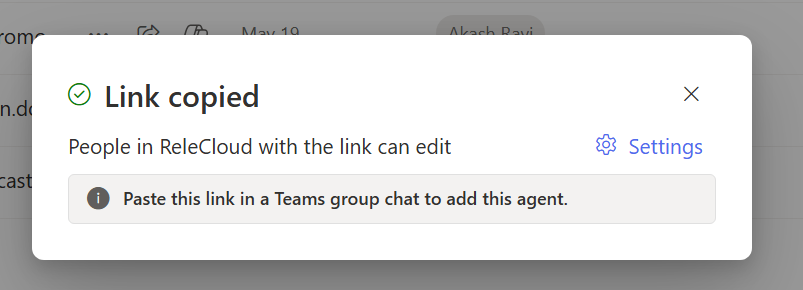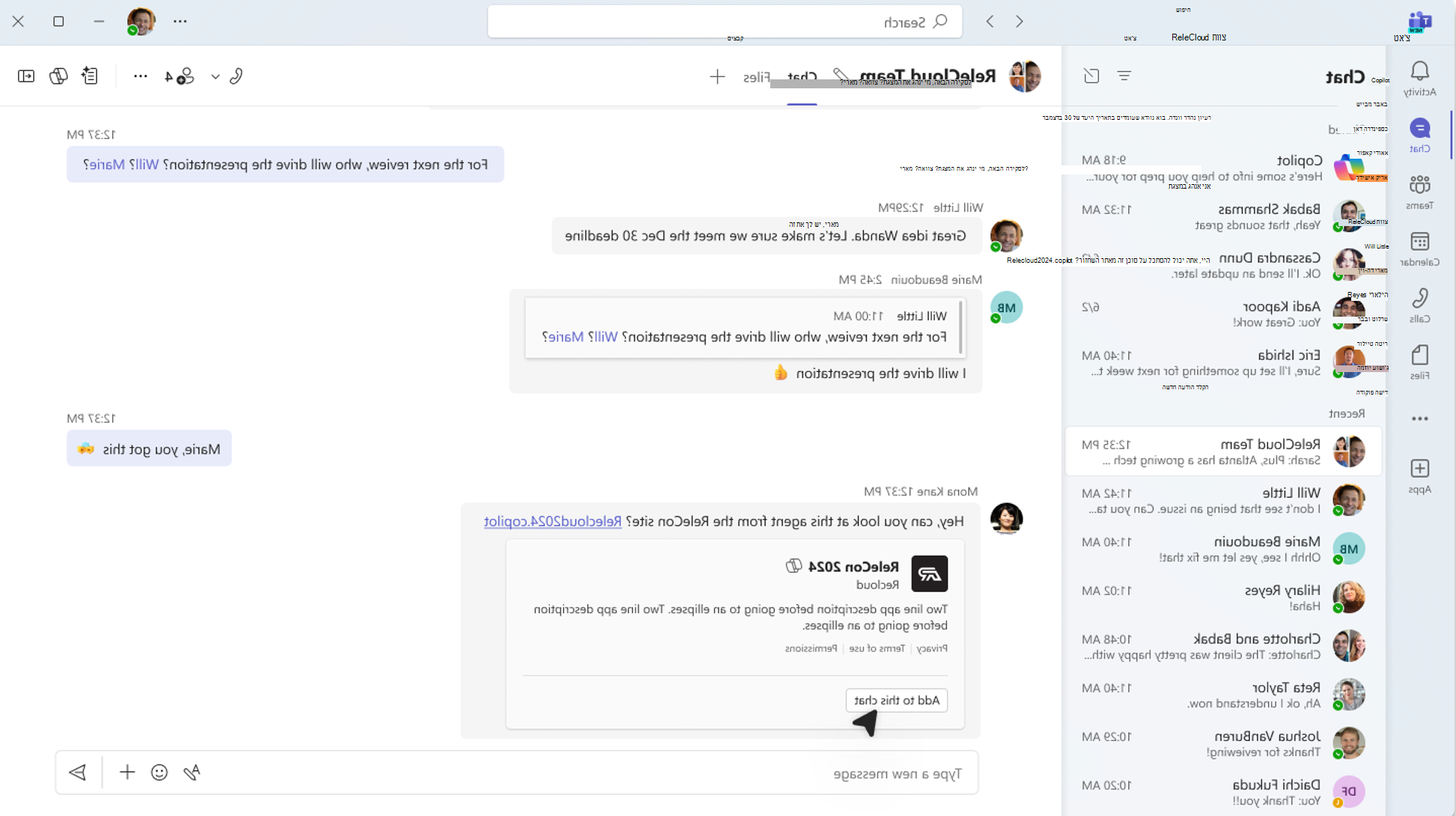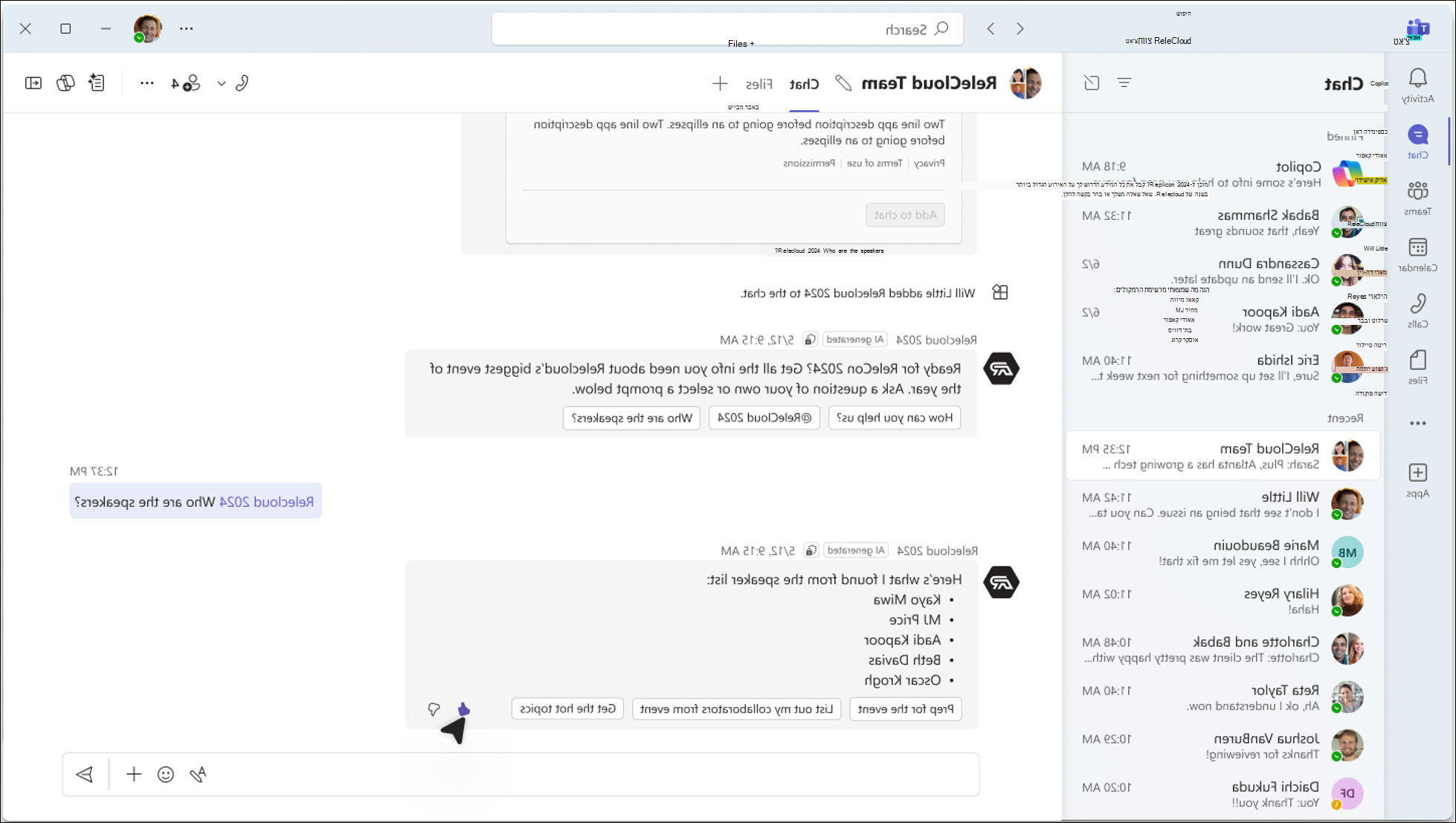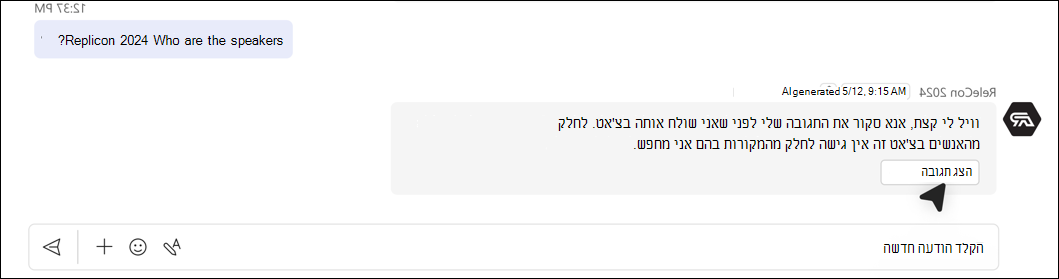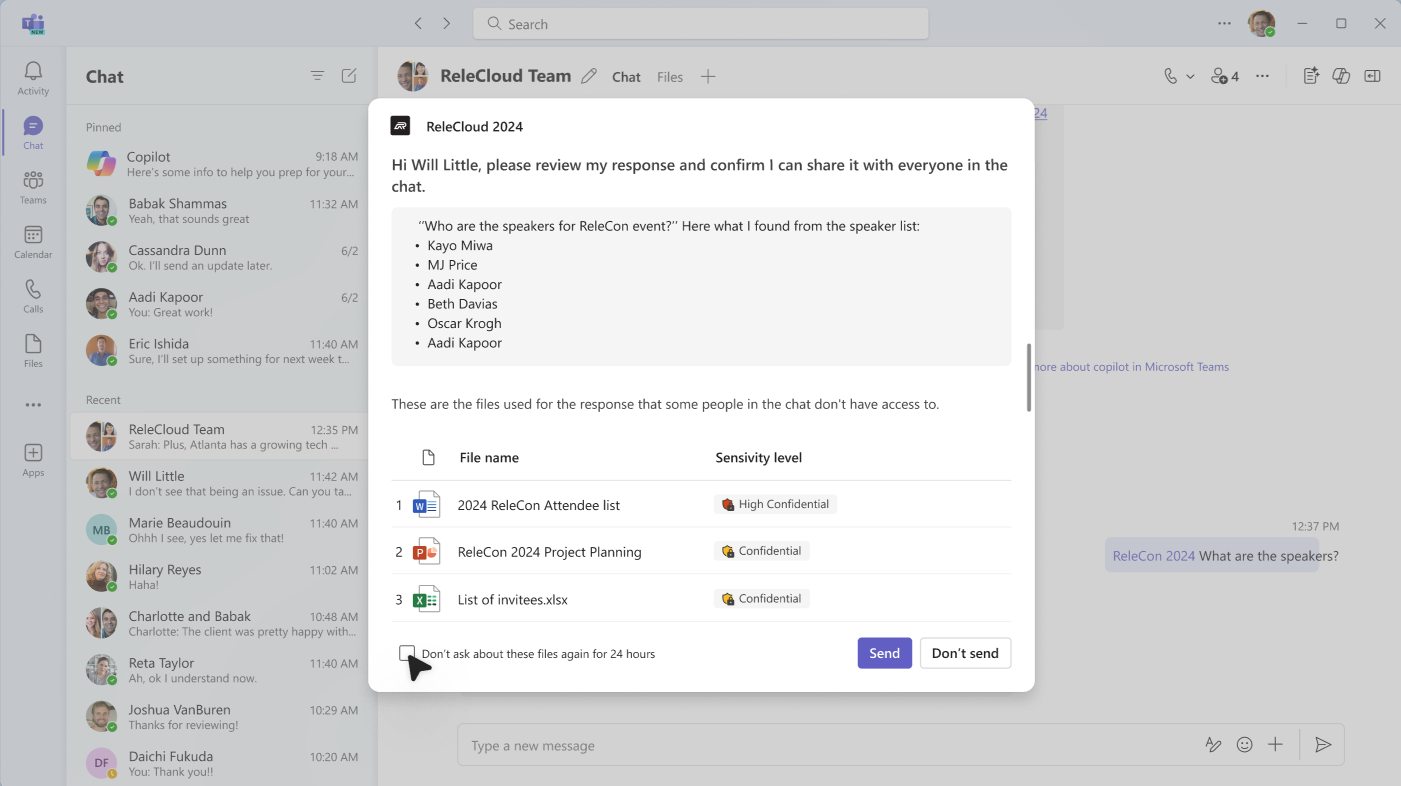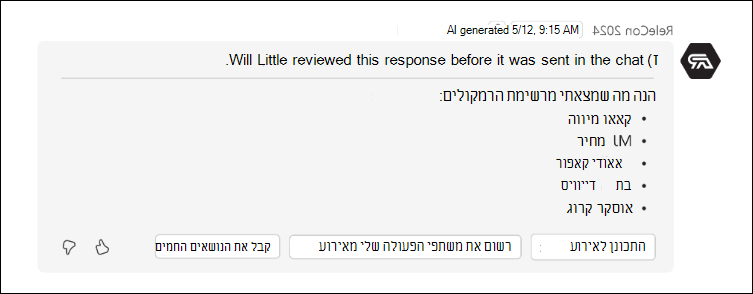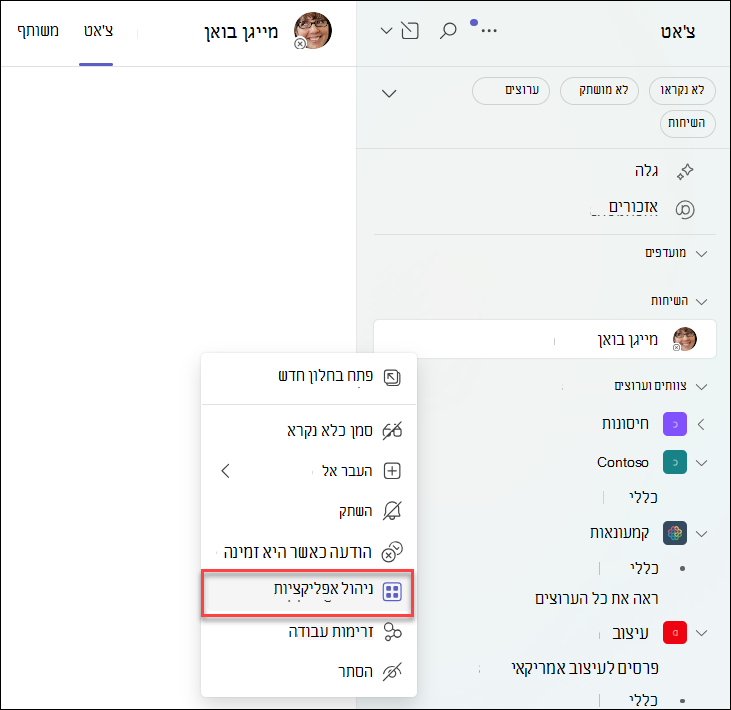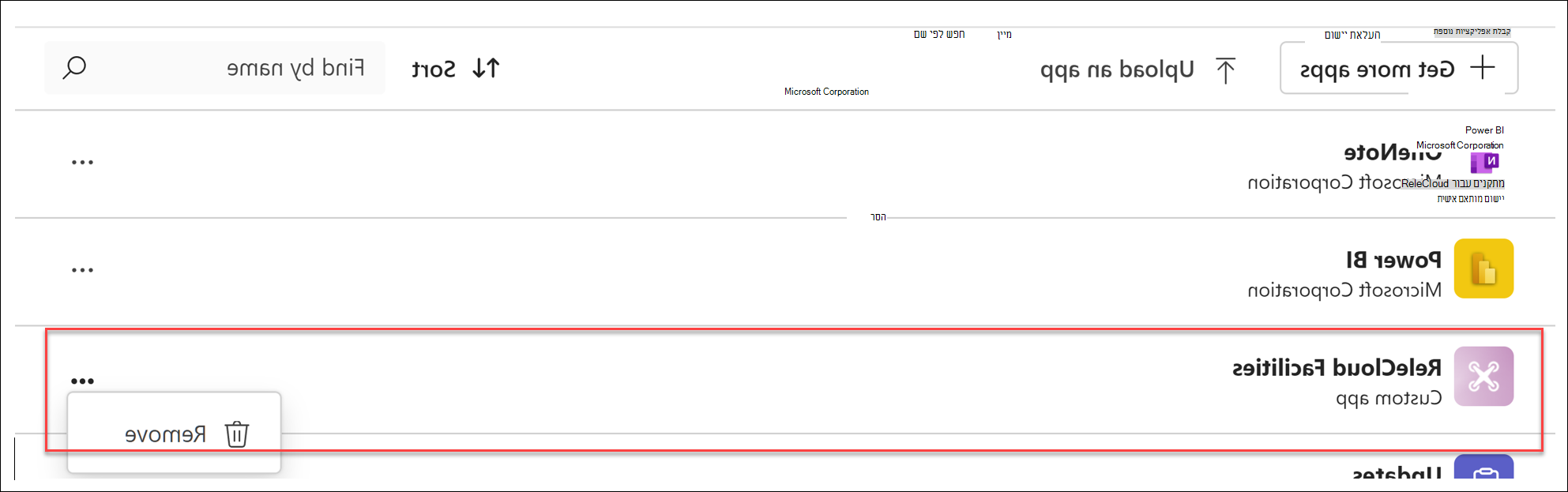שיתוף סוכן מ- SharePoint ב- Teams
חל על
סוכנים עוזרים לך לקבל במהירות מידע המותאם לפרוייקט, לצוות ולפעילויות שלך. כאשר אתה נמצא באתר SharePoint, באפשרותך לבחור סוכן, ללכוד קישור לשיתוף ולשתף אותו ב- Teams (או בכל יישום אחר של Microsoft 365). סוכנים אלה מאפשרים למשתמשים לקיים אינטראקציה עם ידע מבוסס SharePoint באמצעות @mentions פשוטה, ומאפשרים גישה מהירה לסכומי סיכומי, תשובות וגילוי קבצים מבלי לצאת מהסביבה של Teams.
הערות:
-
הסוכן מגיב בהתבסס על ההרשאות של האדם ששאל את השאלה. כאשר אתה משתף סוכן עם אחרים, הם יכולים לגשת רק למקורות שיש להם הרשאות עבורם. ההרשאות עבור האתרים, הדפים והקבצים הכלולים בסוכן אינן מתעדכנות אוטומטית כאשר משתפים את הסוכן. לכן, ייתכן שתצטרך לעדכן את הרשאות השיתוף במשאבים של הסוכן כדי להבטיח שאחרים יוכלו לנצל את הסוכן במלואו.
-
באפשרותך לשתף רק סוכן שנבנה על-ידי התאמה אישית. לא ניתן לשתף סוכנים מוכנים מראש.
הוספת סוכן לצ'אט או לערוץ של Teams
באפשרותך להוסיף סוכן לצ'אט או לערוץ של Teams כדי שחבריך לצוות יוכלו להשתמש בהם.
כך תעשה זאת:
-
היכנס ל- SharePoint באמצעות החשבון שלך בעבודה.
-
בחר את סמל Copilot בפינה השמאלית העליונה מכל אתר, דף או ספריית מסמכים.
-
חפש את הסוכן שברצונך לשתף מרשימת הסוכנים.
-
בחר את שלוש הנקודות (שלוש הנקודות) ולאחר מכן בחר העתק קישור עבור Teams.
-
מופיע חלון קישור שהועתק. בחר הגדרות בפינה השמאלית העליונה כדי לקבוע מי יוכל לגשת לסוכן באמצעות קישור זה.
-
לאחר שתשלח את קישור השיתוף בצ'אט קבוצתי, בצ'אט של פגישה או בערוץ בתוך Teams, תתבקש להוסיף את הסוכן לשיחה.
הערות:
-
אם לא תבחר הוסף לצ'אט /ערוץ זה, כתובת ה- URL עדיין תהיה גלויה לחברי הקבוצה, אך המשתמשים לא יוכלו לקיים אינטראקציה עם הסוכן בצ'אט. הסוכנים יסרבו לענות אם משתמשים חיצוניים/אורחים הם חלק מהערוץ או הצ'אט הקבוצתי.
-
כשדרוג לתכונה זו מאז ההפעלה הראשונית שלה, סוכני SharePoint יכולים כעת לשמש בערוצים. בעת הוספת סוכן לערוץ, הוא יתווסף לצוות המשמש כנציג. לא ניתן עדיין להשתמש בנציגי SharePoint בערוצים משותפים ופרטיים.
-
המשתמשים עדיין לא יוכלו לשוחח בצ'אט 1-1 עם סוכני SharePoint. באופן דומה, לא כל התכונות נתמכות באופן מלא באפליקציות למכשירים ניידים של Teams עדיין. תכונות אלה יהיו זמינות בעתיד.
-
-
הסוכן מציג את עצמו ומציג את ההנחיות לדוגמה שהוגדרו בבונה הסוכן. כעת באפשרותך @mention על הסוכן כדי ליצור שאילתה בדיוק כפי שניתן @mention אדם.
שימוש בנציגי SharePoint ב- Teams
כאשר משתמש שואל שאלות לסוכן SharePoint ב- Teams, הסוכן בודק תמיד את הרשאות המשתמש לפני שהוא מספק את התשובה. יתר על כן, אם למשתמש ששאל את השאלה יש הרשאות לראות את התשובה, אך חברים מסוימים בקבוצת הצ'אט לא, המשתמש רואה הודעה המסבירה שלא ניתן להוסיף את התשובה באופן אוטומטי לצ'אט.
כדי לפרסם את התשובה בצ'אט של Teams, המשתמש צריך לבחור הצג תגובה כדי להציג את התשובה של הסוכן בתצוגה מקדימה.
בהתבסס על תוכן התשובה והקבצים שבהם נעשה שימוש, המשתמש יכול להחליט אם לשלוח את התשובה לצ'אט. פעולה זו מבטיחה שלא ישותף מידע סודי באופן מפורש.
בזמן שהמשתמש ששאל את השאלה בודק את התשובה, חברים אחרים בצ'אט רואים הודעה על כך שהתגובה נבדקת.
אם המשתמש ששאל את השאלה מחליט לשתף את התשובה עם הקבוצה. התשובה מוצגת וכוללת הערה המציינת מי שאל, סקר ושתף את תגובת הסוכן.
אם המשתמש מחליט לא לשתף את התשובה המלאה, הסוכן מודיע לאחרים בצ'אט.
הסרת סוכן מ- Teams
באפשרותך להסיר סוכן תחת 'ניהול יישומים' בשלוש הנקודות של הליך המשנה:
-
אתר את הצ'אט המכיל את הסוכן מרשימת הצ'אטים בצד ימין של לקוח Teams.
-
בחר את שלוש הנקודות ובחר נהל אפליקציות.
-
בחר את שלוש הנקודות לצד הסוכן שברצונך לשחרר מהחלון ובחר הסר.
שאלות נפוצות וטיפול בנתונים
לקבלת מידע נוסף אודות סוכנים ב- SharePoint, ראה שאלות נפוצות.
למידע נוסף על האופן שבו Microsoft 365 Copilot פועל, ראה נתונים, פרטיות ואבטחה עבור Microsoft 365 Copilot.